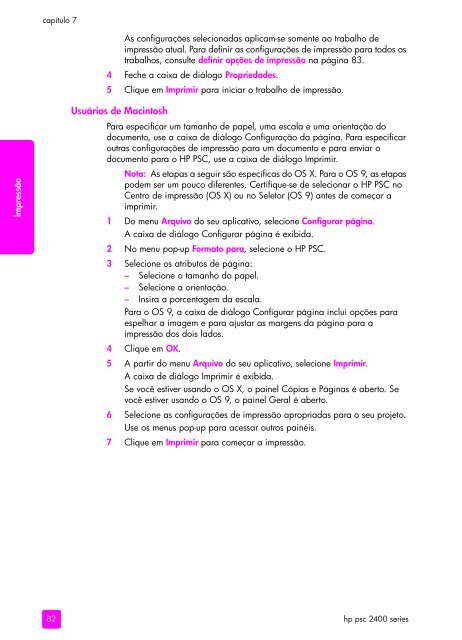hp psc 2400 photosmart series all-in-one guia de ... - Hewlett-Packard
hp psc 2400 photosmart series all-in-one guia de ... - Hewlett-Packard
hp psc 2400 photosmart series all-in-one guia de ... - Hewlett-Packard
Create successful ePaper yourself
Turn your PDF publications into a flip-book with our unique Google optimized e-Paper software.
capítulo 7<br />
As configurações selecionadas aplicam-se somente ao trabalho <strong>de</strong><br />
impressão atual. Para <strong>de</strong>f<strong>in</strong>ir as configurações <strong>de</strong> impressão para todos os<br />
trabalhos, consulte <strong>de</strong>f<strong>in</strong>ir opções <strong>de</strong> impressão na pág<strong>in</strong>a 83.<br />
4 Feche a caixa <strong>de</strong> diálogo Proprieda<strong>de</strong>s.<br />
5 Clique em Imprimir para <strong>in</strong>iciar o trabalho <strong>de</strong> impressão.<br />
impressão<br />
Usuários <strong>de</strong> Mac<strong>in</strong>tosh<br />
Para especificar um tamanho <strong>de</strong> papel, uma escala e uma orientação do<br />
documento, use a caixa <strong>de</strong> diálogo Configuração da pág<strong>in</strong>a. Para especificar<br />
outras configurações <strong>de</strong> impressão para um documento e para enviar o<br />
documento para o HP PSC, use a caixa <strong>de</strong> diálogo Imprimir.<br />
Nota: As etapas a seguir são específicas do OS X. Para o OS 9, as etapas<br />
po<strong>de</strong>m ser um pouco diferentes. Certifique-se <strong>de</strong> selecionar o HP PSC no<br />
Centro <strong>de</strong> impressão (OS X) ou no Seletor (OS 9) antes <strong>de</strong> começar a<br />
imprimir.<br />
1 Do menu Arquivo do seu aplicativo, seleci<strong>one</strong> Configurar pág<strong>in</strong>a.<br />
A caixa <strong>de</strong> diálogo Configurar pág<strong>in</strong>a é exibida.<br />
2 No menu pop-up Formato para, seleci<strong>one</strong> o HP PSC.<br />
3 Seleci<strong>one</strong> os atributos <strong>de</strong> pág<strong>in</strong>a:<br />
– Seleci<strong>one</strong> o tamanho do papel.<br />
– Seleci<strong>one</strong> a orientação.<br />
– Insira a porcentagem da escala.<br />
Para o OS 9, a caixa <strong>de</strong> diálogo Configurar pág<strong>in</strong>a <strong>in</strong>clui opções para<br />
espelhar a imagem e para ajustar as margens da pág<strong>in</strong>a para a<br />
impressão dos dois lados.<br />
4 Clique em OK.<br />
5 A partir do menu Arquivo do seu aplicativo, seleci<strong>one</strong> Imprimir.<br />
A caixa <strong>de</strong> diálogo Imprimir é exibida.<br />
Se você estiver usando o OS X, o pa<strong>in</strong>el Cópias e Pág<strong>in</strong>as é aberto. Se<br />
você estiver usando o OS 9, o pa<strong>in</strong>el Geral é aberto.<br />
6 Seleci<strong>one</strong> as configurações <strong>de</strong> impressão apropriadas para o seu projeto.<br />
Use os menus pop-up para acessar outros pa<strong>in</strong>éis.<br />
7 Clique em Imprimir para começar a impressão.<br />
82<br />
<strong>hp</strong> <strong>psc</strong> <strong>2400</strong> <strong>series</strong>